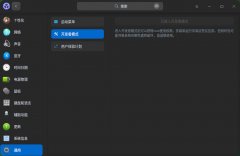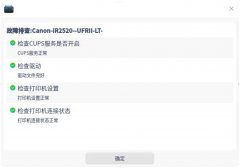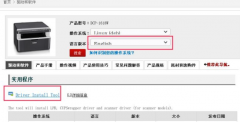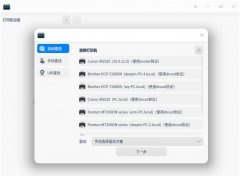UOS系统打印测试页和删除打印机的方法教程
时间:2021-10-14 来源:系统城官网
许多用户都知道,国产的系统基本都是基于Linux系统开发的。而UOS操作系统就是其中之一,不少用户在使用的时候对一些基础的操作还不是那么熟悉。下面小编就带着大家一起看看怎么打印测试页和删除打印机吧!
操作方法:
打印测试页
点击 打印测试页,测试是否打印成功。
打印成功:测试页打印成功,可进行其他的打印任务。
打印失败:测试页打印失败,选择重新安装或故障排查。
故障排查
打印失败时,可点击 故障排查,排查内容如下:
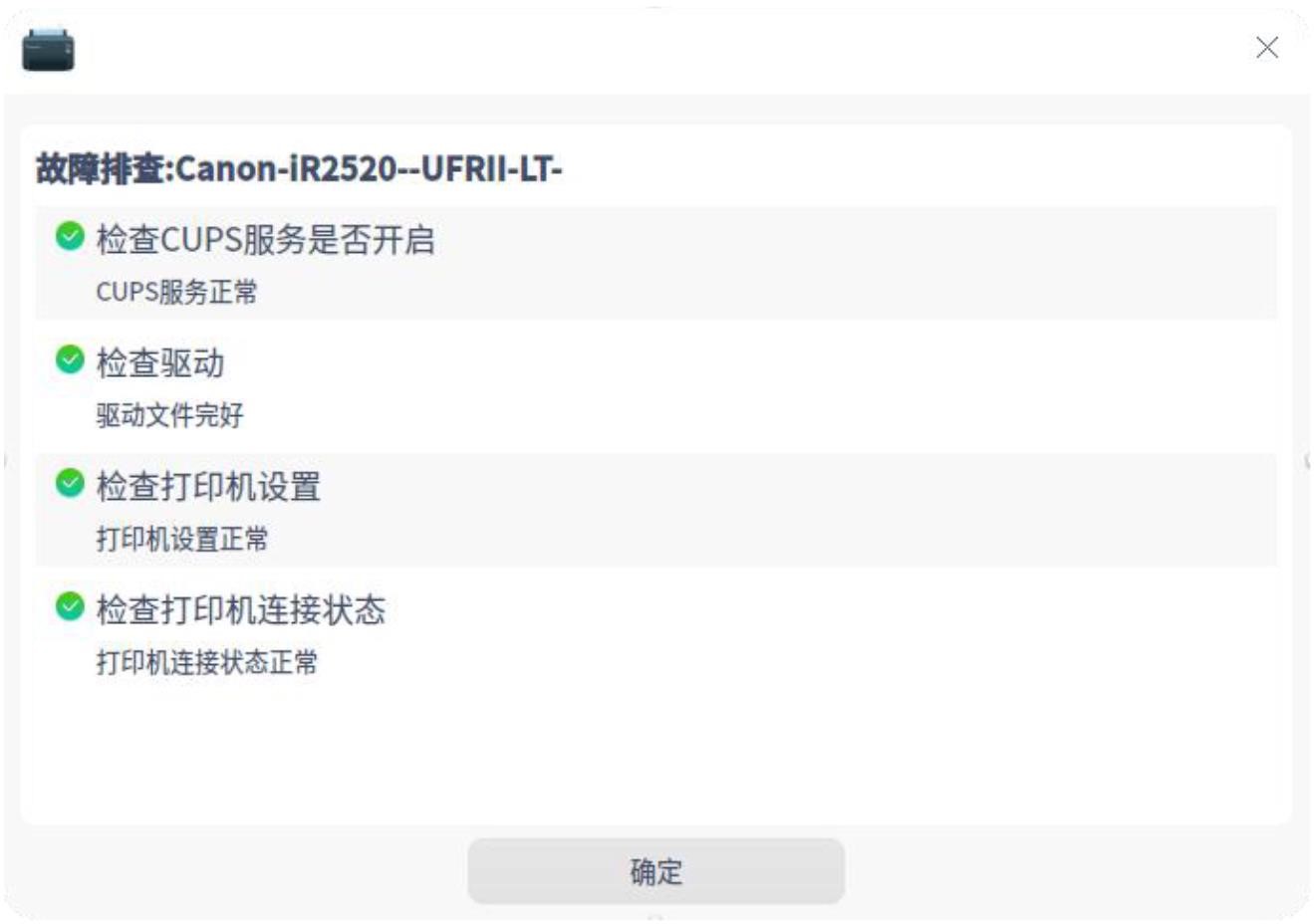
检查 cups 服务是否开启。
检查驱动文件是否完整。
检查打印机设置:打印机是否启动、是否接受任务。
检查打印机连接状态是否正常
右键设置
选中打印机型号,点击右键,可设置打印机是否共享、是否启动、是否接受任务、是否设为默认打印机。
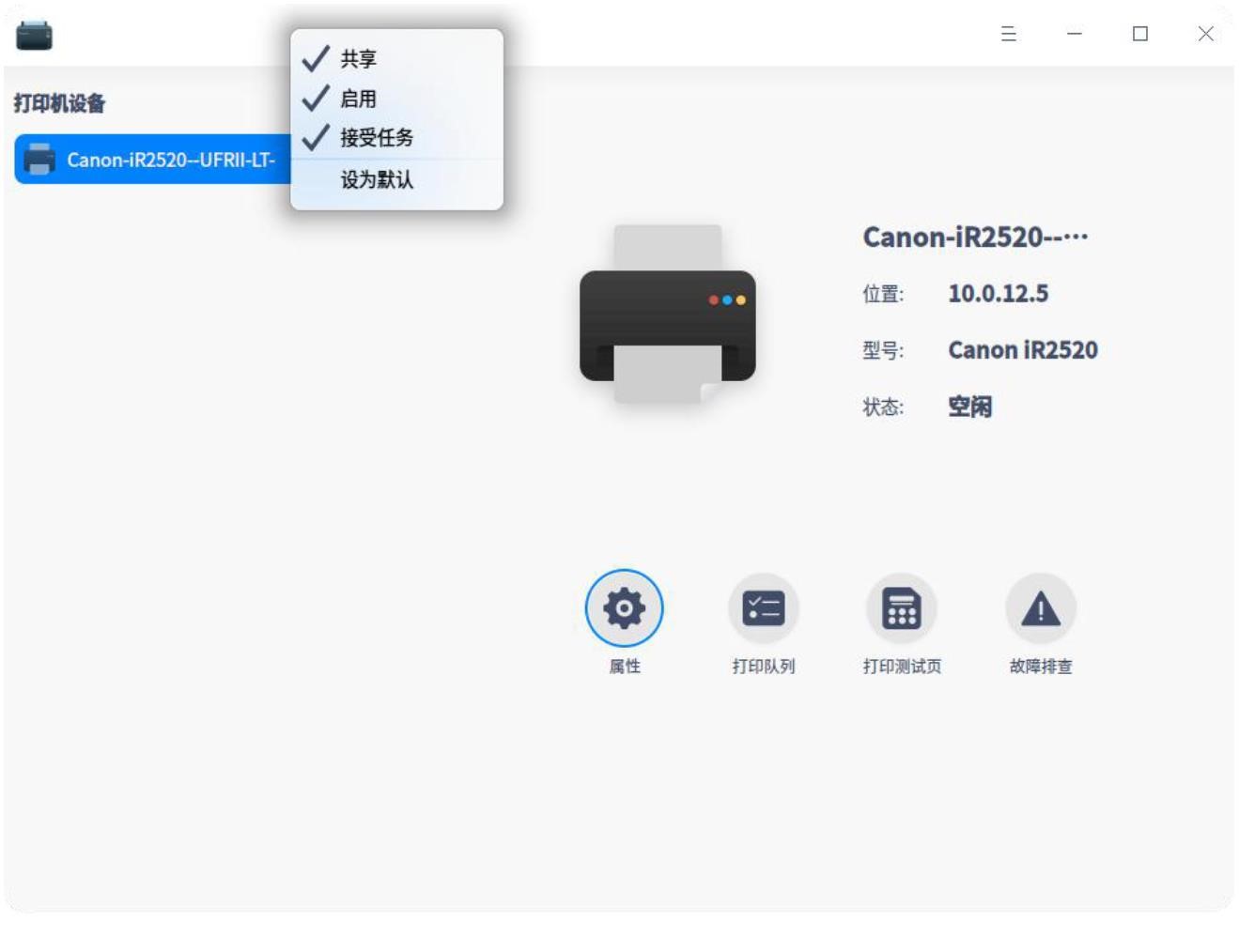
删除打印机
在打印管理器界面,点击-,可以删除选中的打印机。
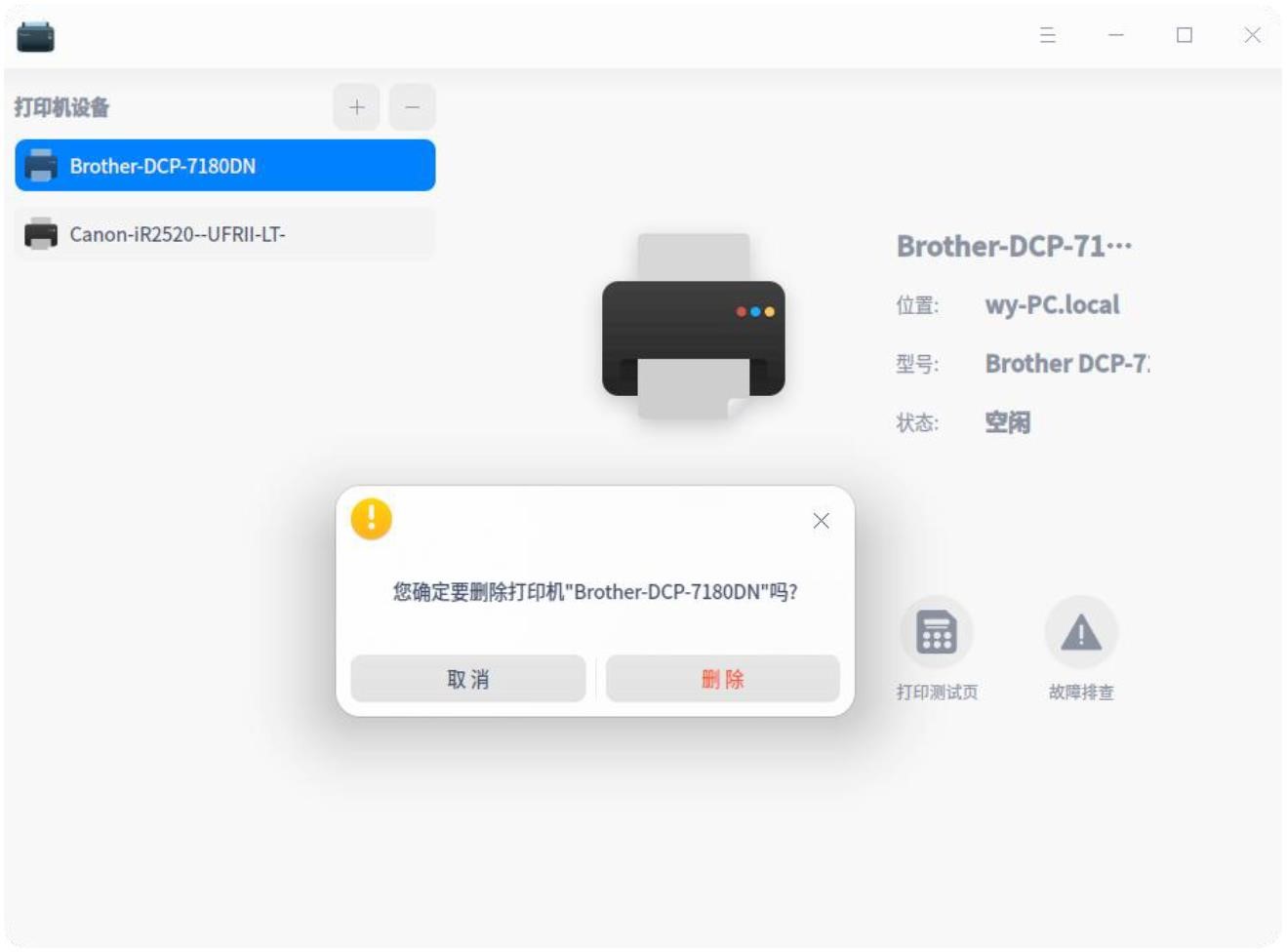
相关信息
-
-
2021/11/29
UOS系统怎么获取root管理员权限? -
2021/10/14
UOS系统打印测试页和删除打印机的方法教程 -
2021/10/14
Deepin Linux系统怎么安装brother打印机驱动并且设置网络打印机?
-
-
UOS系统怎么查找添加连接打印机?UOS系统连接打印机教程
目前国产系统主要是基于Linux开发,而在国产系统中UOS系统可以说是非常出色的系统。而在使用的时候许多小伙伴会连接打印机来使用,那么uos系统怎么连接打印机呢?下面小编就带着...
2021/10/14
-
CentOS系统怎么安装?CentOS Linux详细安装教程
服务器相关设置如下: 操作系统:CentOS 6.6 64位 IP地址:192.168.21.129 网关:192.168.21.2 DNS:8.8.8.8 8.8.4.4 备注: CentOS 6.6系统镜像有32位和64位两个版本,并且还有专门针对...
2021/06/26
系统教程栏目
栏目热门教程
- 1 Linux CentOS系统要怎么安装?Linux CentOS系统安装方法教学
- 2 机房太远不想去?Linux远程登录服务器的方法
- 3 vim编辑器是什么?Linux vim的使用方法
- 4 UOS系统怎么查找添加连接打印机?UOS系统连接打印机教程
- 5 Linux和Windows的区别是什么?
- 6 Linux系统怎么查看电脑的磁盘空间?
- 7 UOS新手入门:键盘和语言的设置方法
- 8 Deepin Linux系统怎么安装brother打印机驱动并且设置网络打印机?
- 9 deepin系统软件默认安装位置怎么查看?deepin系统软件默认安装位置查看方法
- 10 Kali Linux如何修改默认whisker菜单图标?
人气教程排行
- 1 win10系统激活工具推荐
- 2 打开office显示:你的office许可证有问题,你可能是盗版软件的受害者怎么办?
- 3 2021索尼imx传感器天梯图 imx传感器天梯图排行榜2021
- 4 vivo手机可以安装华为鸿蒙系统吗?vivo鸿蒙系统怎么申请?
- 5 Win10 21H1值得更新吗 到底要不要升级到21H1
- 6 百度网盘内容有违规内容无法下载怎么办?百度网盘内容有违规内容无法下载解决办法
- 7 鸿蒙系统到底好不好用?鸿蒙系统的优点和缺点介绍
- 8 Win10 21H1和20H2哪个好 21H1和20H2系统详细对比
- 9 系统开机提示“please power down and connect the...”怎么办?
- 10 剪映Windows电脑专业版的草稿默认保存路径在哪?
站长推荐
热门系统下载
- 1 Windows 10 微软官方安装工具
- 2 微软 MSDN原版 Windows 7 SP1 64位专业版 ISO镜像 (Win7 64位)
- 3 微软MSDN 纯净版 Windows 10 x64 21H2 专业版 2022年4月更新
- 4 微软MSDN 纯净版 Windows 10 x64 22H2 专业版 2022年10月更新
- 5 微软 MSDN原版 Windows 7 SP1 64位旗舰版 ISO镜像 (Win7 64位)
- 6 微软MSDN 纯净版 Windows 10 x86 22H2 专业版 2022年10月更新
- 7 微软 MSDN原版 Windows 7 SP1 32位专业版 ISO镜像 (Win7 32位)
- 8 微软 MSDN原版 Windows XP SP3 32位专业版 ISO镜像
- 9 微软 MSDN原版 Windows 7 SP1 32位旗舰版 ISO镜像 (Win7 32位)
- 10 微软MSDN Windows 10 x64 20H2 2020年10月更新19042.631